Cómo Usar RecBoot para Salir del Modo de Recuperación
Si estás atorado en Modo de Recuperación, el uso de RecBoot para salir del Modo de Recuperación es uno de los métodos más sencillos.
Sep 13, 2024 • Archivado en: Soluciones de Reparación Móvil • Soluciones probadas
A veces, las cosas no salen exactamente como uno quiere. Siempre existe la posibilidad de que las cosas salgan mal cuando intentes jailbreak en tu dispositivo o actualizar y hacer el downgrade de tu firmware. Entre otras cosas, tu iPhone, iPad o iPod Touch puede quedar atorado en el Modo de Recuperación mientras realizas estas acciones. Siempre puedes sacarlo del Modo Recuperación restaurando tu dispositivo con iTunes. Esto, sin embargo, limpiará tu dispositivo iOS y lo llevará a su configuración de fábrica. Para evitarlo, los usuarios de dispositivos de Apple que llevan mucho tiempo utilizando RecBoot abandonan el Modo de Recuperación sin perderlo todo en sus dispositivos.
Además, si prefieres usar iTunes para sacar el iPhone del modo de recuperación, puedes intentar recuperar datos desde el iPhone en modo de recuperación antes de empezar.
- Parte 1: Acerca del modo de recuperación de RecBoot
- Parte 2: Cómo usar RecBoot para salir del modo de recuperación
- Parte 3: Opción alternativa: dr.fone - Recuperación de Datos del Sistema iOS
Parte 1: Acerca del modo de recuperación de RecBoot
RecBoot es un software de recuperación del sistema que está disponible en línea de forma gratuita. No requiere mucho---simplemente descárgalo e instálalo en tu computadora Windows o Mac antes de encenderlo. Sólo asegúrate de descargarlo de una fuente fiable y segura para que puedas salir del Modo Recuperación sin infligir más daños a tu dispositivo iOS.
Pros :
- 100% gratuito.
- Un solo clic y operación rápida.
Contras :
- Algunos archivos de descarga pueden contener malware. TEN CUIDADO.
- Las versiones más antiguas del software no funcionarán en el nuevo iOS.
- Sólo compatible con versiones de 32 bits del sistema operativo de tu computadora.
Parte 2: Cómo usar RecBoot para salir del modo de recuperación
Antes de cualquier cosa, necesitarás descargar RecBoot en tu computadora, que puede ejecutarse desde una PC con Windows o una Mac. Aquí están los enlaces de descarga:
Estos son los pasos que debes seguir para utilizar RecBoot y salir del Modo de Recuperación:
Ejecuta RecBoot. Automáticamente verás dos botones en tu computadora---estas serán tus opciones: Entrar al Modo de Recuperación y Salir del Modo de Recuperación.
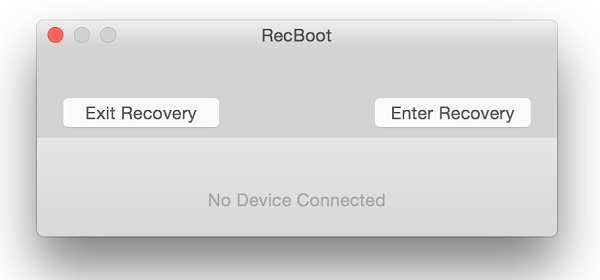
Conecta tu iPhone, iPad o iPod Touch a tu computadora mediante un cable USB.
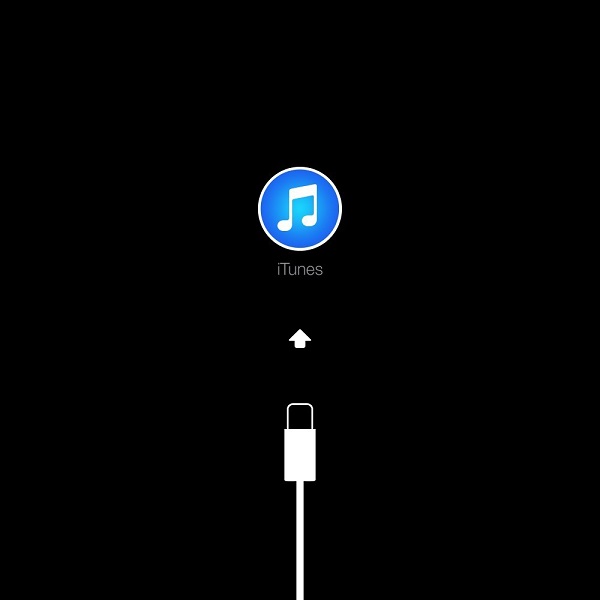
Espera a que RecBoot detecte tu dispositivo iOS.
Haz clic en Salir del Modo de Recuperación para sacar tu iPhone, iPad o iPod Touch del loop de Modo de Recuperación.
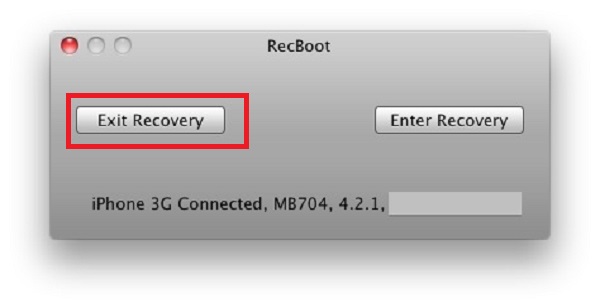
Asegúrate de que la conexión entre tu dispositivo iOS y la computadora no se interrumpe durante el proceso. Espera a que se complete.
Parte 3: Opción alternativa: dr.fone - Recuperación de Datos del Sistema iOS
La mejor alternativa de RecBoot es dr.fone - Recuperación de Datos del Sistema iOS, un software de reparación de dispositivos todo incluido que es bueno para guardar tus dispositivos Android y iOS. Para algunas personas, es costoso, especialmente si sólo se usa una vez. Sin embargo, es una inversión de gran valor si tiendes a meterte en problemas en términos de tus dispositivos. Si esto no es una norma para ti, la versión de prueba gratuita puede ser suficiente... sólo recuerda que funcionará con algunos límites.

dr.fone - Recuperación de Datos del Sistema iOS
¡¡3 pasos para solucionar el problema de iOS como la pantalla blanca del iPhone/iPad/iPod, sin pérdida de datos!!
- Repara varios problemas del sistema iOS, como el modo de recuperación, logotipo de Apple en blanco, pantalla negra, loop de inicio, etc.
- Sólo repara iOS, sin pérdida de datos en lo absoluto.
- ¡Totalmente compatible con iPhone 7,iPhone 6S, iPhone SE y el más reciente iOS 10.3!
- Funciona para todos los modelos de iPhone, iPad y iPod touch.
Importante: Tu iPhone, iPad o iPod Touch se instalará con la versión más reciente de iOS y volverá a su estado original después de aplicar dr.fone - Recuperación de Datos del Sistema iOS, es decir, un dispositivo iOS con jailbreak volverá a su configuración de fábrica o un dispositivo desbloqueado se bloqueará de nuevo.
Una de las ventajas de usar dr.fone - Recuperación de Datos del Sistema iOS es que es fácil e intuitivo de usar. La interfaz limpia es autoexplicativa para que los usuarios no se confundan al utilizarla.
Así es como puedes utilizar el software para salir del Modo de Recuperación:
Descarga e instala el software en tu computadora Windows o Mac. Ejecuta Wondershare dr.fone.
Encuentra la pestaña Más Herramientas en el panel izquierdo y haz clic para abrirla. En el panel derecho, encuentra la función Recupera Sistema iOS -haz clic para comenzar la función.
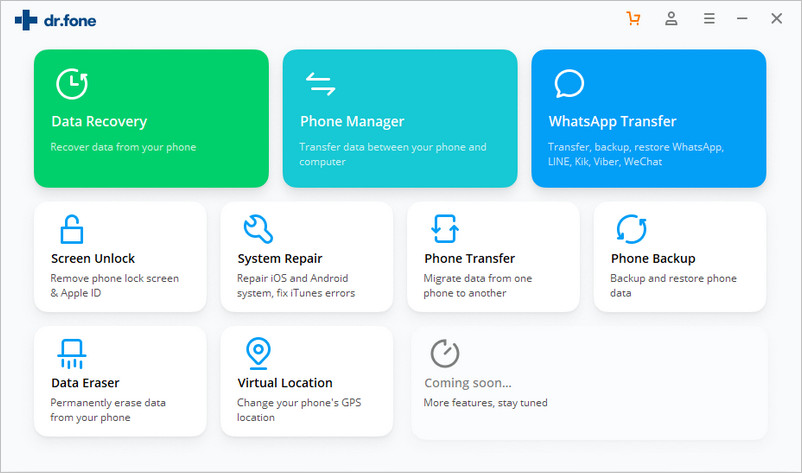
Establece una conexión entre tu dispositivo iOS y tu computadora Windows o Mac con un cable USB. El software tardará un rato en reconocer tu iPhone, iPad o iPod Touch. Haz clic en el botón Iniciar cuando el software detecte el dispositivo.

Deberás descargar el paquete de firmware más compatible con tu dispositivo iOS. Si no estás seguro de cuál debes descargar, no te preocupes, el software te sugerirá cuál será el mejor firmware para tu dispositivo en particular. Después de seleccionar el firmware, haz clic en el botón Descargar.
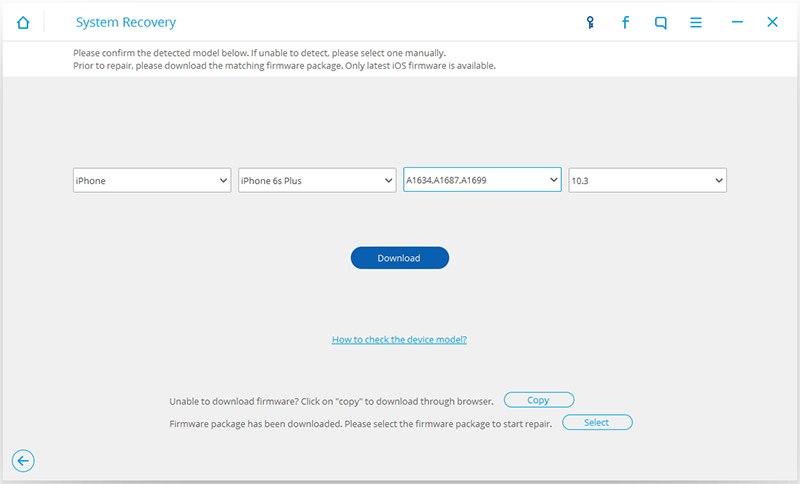
La instalación se iniciará automáticamente en tu dispositivo iOS.
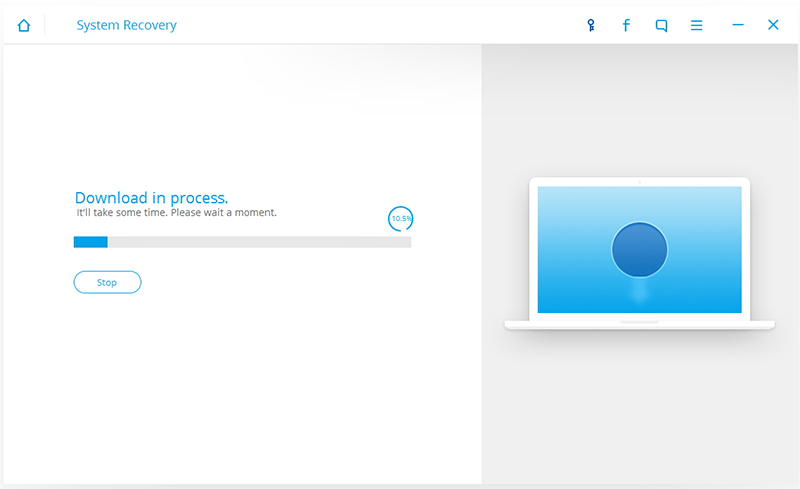
Después de instalar el firmware, el software comenzará a reparar el dispositivo y, finalmente, saldrá del Modo de Recuperación.

Este es un proceso de 10 minutos. El software te avisará cuando hayas terminado, informándote de que tu dispositivo se iniciará en Modo Normal.
Importante: Si dr.fone - Recuperación de Datos del Sistema iOS no ha podido forzar a tu iPhone, iPad o iPod Touch a salir del Modo de Recuperación, puede ser un problema de hardware en lugar del sistema operativo. Para resolver este problema, lo mejor es que consultes a los especialistas de tu tienda Apple más cercana para que te ayuden.

RecBoot es una gran herramienta gratuita que ayuda a tu dispositivo iOS a salir del Modo de Recuperación. Usar RecBoot es sencillo y fácil, pero si hay algún problema, tiene unas alternativa a la que recurrir.
Dinos si has utilizado exitosamente ambos programas y tu opinión al respecto.
También podría gustarte
Recuperar datos del iPhone
- 1 Recuperación de iPhone
- Recuperar iPhone Dañado
- Recuperar Video Borrado en iPhone
- Recuperar Datos de mi iPhone Muerto
- Recuperación de la Memoria de iPhone
- Recuperar iPhone Voice Memos
- Olvidar la Contraseña de la Pantalla de iPhone
- Recuperar Broken iPod Touch
- Recuperar Broken/Dead iPad
- los 10 Mejores Softwares de Recuperación de Datos de iOS
- Recuperar Datos Eliminados del iPhone
- Recuperar Water Damaged iPod Touch
- Recuperar iPad Dñado por el Agua
- Recuperar Fotos de iPod Touch
- La Recuperación del iPhone 6
- Fonepaw Recuperación de Datos de iPhone
- 2 Consejos y Trucos del iPhone
















Paula Hernández
staff Editor